Come trasferire musica Spotify su iPad per la riproduzione offline
Spotify è uno dei famosi servizi di streaming musicale utilizzato da molte persone come fonte di musica. Spotify può essere accessibile a un'ampia gamma di piattaforme e dispositivi come l'iPad, il che è anche un vantaggio per i suoi utenti.
Gli abbonati Spotify Premium possono ascoltare la musica Spotify offline. Se hai un iPad e sei curioso di sapere come goderti la musica Spotify su iPad offline, questo articolo ti fornirà diverse informazioni o modi. Abbiamo incluso qui come fare trasferire la musica di Spotify su iPad con e senza Premium. Allora, cosa aspettiamo, continuiamo a far rotolare la palla!
Guida ai contenuti Parte 1. Come scaricare brani Spotify su iPad con Premium?Parte 2. Come trasferire brani Spotify su iPad con SongShift?Parte 3. Come scaricare e trasferire Spotify Music su qualsiasi dispositivo?Sintesi
Parte 1. Come scaricare brani Spotify su iPad con Premium?
Spotify Musica l'app può essere facilmente accessibile su dispositivi iOS come iPad. Avrai il privilegio di scaricare musica come file locale dall'ampia gamma di cataloghi musicali di Spotify e ascoltarla se sei un abbonato Spotify Premium, anche senza una connessione Internet. Come trasferire la musica di Spotify sull'iPad localmente con il tuo account Premium? Ecco un tutorial che puoi seguire di seguito.
- Assicurati di disporre di una connessione Internet stabile o WiFi.
- Per poter scaricare brani Spotify sul tuo iPad, apri l'app App Store sul tuo iPad e installa l'app Spotify sul tuo iPad.
- Apri l'app Spotify e accedi al tuo account Premium.
- Cerca brani, album o playlist che desideri scaricare sull'iPad.
- Basta fare clic sul pulsante di download visibile nella parte in alto a sinistra della playlist. Il pulsante è simile a una freccia rivolta verso il basso.
- Per trovare la musica scaricata, tocca La tua libreria > Musica da ascoltare offline.
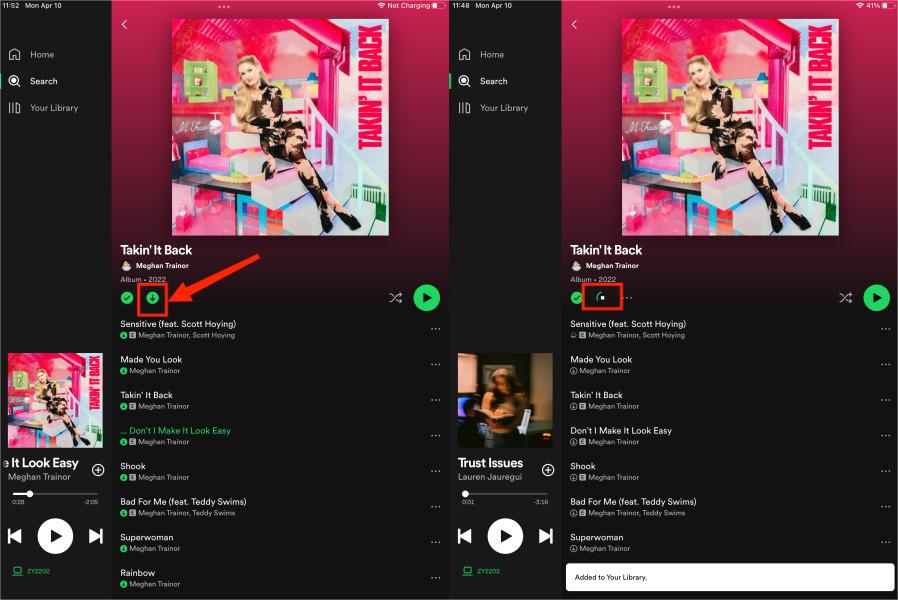
Naturalmente, la durata o la durata del download dei brani dipenderà comunque dalla stabilità della tua connessione Internet o WiFi, quindi devi essere paziente. Inoltre, se desideri scaricare/trasferire brani Spotify su un altro dispositivo, puoi fare riferimento alle guide qui sotto.
Parte 2. Come trasferire brani Spotify su iPad con SongShift?
Un altro modo per trasferire Spotify Music su iPad è tramite SongShift, soprattutto se hai intenzione di passare a un altro servizio di streaming. Come portare la tua raccolta Spotify una volta passato ad altre piattaforme su iPad? SongShift ti consente di trasferire la playlist musicale che ami su altri famosi servizi di streaming musicale come Spotify, Apple Music, Amazon Music, Discogs, LastFM, Deezer e Tidal senza problemi.

Allora, come usare SongShift? Per renderti più facile, ho incluso qui i seguenti passaggi che ti guideranno su come utilizzare questa applicazione, basta vedere quanto segue:
- Apri l'app App Store sul tuo iPad e installa l'app SongShift sul tuo iPad.
- Per prima cosa, devi impostare SongShift. Tocca per le impostazioni avanzate per questo turno.
- Tocca per le impostazioni avanzate per questo turnoSeleziona la musica da trasferire. Puoi trasferire la musica in una playlist esistente, creare una nuova playlist o importarla nella tua libreria musicale. Tocca "Ho finito" per fare in modo che SongShift inizi ad abbinare i brani.
- Controlla le tue corrispondenze SongShift. Una volta che SongShift ha abbinato tutti i tuoi brani alla destinazione preferita, avrai anche la possibilità di sfogliare, rivedere e correggere eventuali discrepanze.
- Una volta confermate le corrispondenze, SongShift terminerà immediatamente il trasferimento e i brani selezionati saranno visibili nella libreria musicale di destinazione impostata dopo un po' di tempo. Finalmente il tuo turno è terminato! Puoi goderti la tua musica su qualsiasi servizio di streaming musicale sul tuo iPad.
Parte 3. Come scaricare e trasferire Spotify Music su qualsiasi dispositivo?
Come accennato in precedenza, un utente Premium può scaricare e ascoltare brani Spotify offline su un iPad. Tuttavia, tutti i download sono disponibili solo durante l'abbonamento a Premium. Una volta annullato l'abbonamento a Spotify Premium, non potrai più ascoltare la musica offline. Inoltre, l'utilizzo di SongShift su iPad per trasferire file musicali occuperà molto spazio sul tuo iPad.
Il modo migliore per trasferire la musica è salvarla prima su un PC e spostarla su qualsiasi dispositivo desideri. Sai che puoi scaricare musica da Spotify anche se non hai Premium? Sì, hai letto bene! Puoi sicuramente scaricare brani e trasferire la musica di Spotify su iPad senza premium. Allora, vuoi sapere come? Per renderlo possibile, devi utilizzare questo strumento speciale che è il AMusicSoft Spotify Music Converter!
AMusicSoft Spotify Music Converter è un convertitore tutto in uno che non solo converte in qualsiasi formato musicale come MP3, WAV, FLAC, ecc. ma ha anche questa funzionalità che può rimuovere la protezione DRM delle canzoni. Rimuovendo la crittografia DRM, puoi scarica qualsiasi canzone che ti piace su Spotify anche senza premium. Questo software è noto anche per la sua velocità di conversione pari a x5 e, anche con tale velocità, non influisce sulla qualità della canzone. Mantiene anche il tag ID3 e anche i metadati che manterranno organizzata la tua playlist di conversione.
Quindi, se vuoi provare AMusicSoft Spotify Music Converter per quanto riguarda te, il suo programma di installazione è disponibile per il download sia per Windows che per Mac quando visiti il loro sito Web ufficiale. Una volta scaricato, guarda i seguenti passaggi che ho fornito di seguito per iniziare a scaricare i tuoi brani Spotify preferiti e trasferirli sul tuo iPad.
Passaggio 1: seleziona brani Spotify
Esegui il software installato sul tuo computer, quindi attendi fino al termine del caricamento dell'app Spotify. Ti verrà chiesto di accedere alle tue credenziali Spotify in modo che possa accedere alla tua libreria musicale. Dopodiché, puoi sfogliare e selezionare i brani che desideri trascinandoli o rilasciandoli nell'interfaccia del software.

Passaggio 2: scegli i parametri di output e la cartella di output
Dopo aver finito di selezionare i brani da Spotify, ora puoi impostare il tuo formato di output preferito e anche dove desideri salvare i brani convertiti.

Passaggio 3: inizia a convertire Spotify Music
Una volta che tutto è pronto, basta semplicemente fare clic sul pulsante "Converti" per avviare il processo di conversione.

Passaggio 4: trasferisci Spotify Music dai computer agli iPad
Una volta completato il download e la conversione, puoi trasferire liberamente i tuoi file musicali Spotify dal tuo PC al tuo iPad e divertirti ad ascoltarli utilizzando il tuo iPad. Per spostare i file musicali, puoi utilizzare l'app iTunes.
Sintesi
Come trasferire la musica di Spotify su iPad o altre piattaforme? Ci sono molti modi qui. Spero che queste informazioni che sono state pubblicate qui ti aiuteranno a goderti l'ascolto di tutte le tracce Spotify che desideri su qualsiasi dispositivo e piattaforma che desideri!
Come si può vedere, la AMusicSoft Spotify Music Converter è lo strumento più sicuro che puoi usare per scaricare e trasferire musica su qualsiasi dispositivo. Il programma AMusicSoft è anche il più semplice perché ti basteranno solo pochi passaggi per scaricare musica Spotify senza Premium.
Persone anche leggere
- Spotify Downloader Mac: downloader migliori e gratuiti
- Scarica Spotify per Mac: non è mai stato così facile
- Come aggiungere file locali a Spotify Mobile/Desktop? [2024]
- Come trasferire playlist Spotify su Apple Music
- Come convertire Spotify Music in FLAC: guida nel 2024
- Miglior convertitore da Spotify a MP3 senza registrazione nel 2024
- Puoi davvero ottenere Spotify Premium gratuitamente?
Robert Fabry è un blogger appassionato, un appassionato di tecnologia, e forse può contaminarvi condividendo qualche consiglio. Ha anche una passione per la musica e ha scritto per AMusicSoft su questi argomenti.